บทช่วยสอน VirtualBox Vs VMware นี้มีการเปรียบเทียบอย่างครอบคลุมระหว่างเครื่องมือ Virtualization ยอดนิยม 2 ชนิดที่เรียกว่า VirtualBox และ VMware:
คำว่า Virtualization ไม่ใช่เรื่องแปลกสำหรับคนส่วนใหญ่ในปัจจุบัน การจำลองเสมือนเป็นเทคโนโลยีที่ช่วยให้ผู้ใช้สามารถสร้างสภาพแวดล้อมเสมือนได้หลายสภาพแวดล้อมโดยใช้ทรัพยากรทางกายภาพของเครื่อง
เป็นเทคโนโลยีที่สร้างสภาพแวดล้อมจำลองที่คล้ายกับสภาพแวดล้อมของเครื่องจริง ซึ่งหมายความว่าสภาพแวดล้อมเสมือนที่สร้างขึ้นนั้น คล้ายกับเครื่องจริงและมีระบบปฏิบัติการ เซิร์ฟเวอร์ และอุปกรณ์จัดเก็บข้อมูล

ทำความเข้าใจเกี่ยวกับ Virtualization
ให้เราพยายามทำความเข้าใจแนวคิดของ Virtualization จากภาพต่อไปนี้
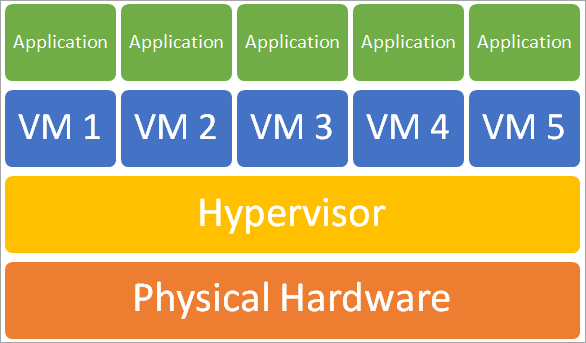
ดังที่เราเห็นในภาพด้านบน ไฮเปอร์ไวเซอร์ ซอฟต์แวร์เชื่อมต่อโดยตรงกับฮาร์ดแวร์จริง ทำให้คุณสามารถแบ่งระบบเดียวออกเป็นหลายเครื่องเสมือน (VM) และกระจายทรัพยากรเครื่องได้อย่างเหมาะสม
อธิบายง่ายๆ ก็คือ Virtualization
- ฮาร์ดแวร์หรือทรัพยากรทางกายภาพหนึ่งเครื่องสามารถสร้างทรัพยากรเสมือนได้หลายรายการ หรือ
- สามารถสร้างทรัพยากรเสมือนหนึ่งรายการจากฮาร์ดแวร์หนึ่งเครื่องขึ้นไป
มีเครื่องมือการจำลองเสมือนมากมายในตลาด บทความนี้จะกล่าวถึงรายละเอียดการเปรียบเทียบระหว่างสองเครื่องมือยอดนิยมของ Virtualization ที่เรียกว่าการจัดการเครื่องเสมือนซึ่งรวมถึงระบบปฏิบัติการแขกด้วย
·เพิ่มประโยชน์ของความเป็นมิตรต่อผู้ใช้เนื่องจากการสร้างโฟลเดอร์แชร์ด้วยตนเองอาจใช้เวลานาน
·ฟีเจอร์โฟลเดอร์ที่ใช้ร่วมกันมีอยู่ใน VirtualBox
·ไม่พร้อมใช้งานสำหรับเครื่องเสมือนที่ใช้โฮสต์ ESXi และต้องสร้างโฟลเดอร์ที่ใช้ร่วมกันด้วยตนเอง
·ผู้ใช้สามารถเชื่อมต่ออุปกรณ์ USB กับเครื่องเสมือนโดยใช้ชุดส่วนขยายแบบปิด
·เป็นส่วนหนึ่งของการตั้งค่าเริ่มต้นสำหรับ VMware Workstation
·เครื่องเสมือนสามารถเข้ารหัสได้โดยใช้ VSphere Client
·VMware VSphere virtual machine encryption เป็นคุณสมบัติที่เพิ่มเข้ามาใน VSphere 6.5
·Virtual Machine encryption พร้อมใช้งานสำหรับผลิตภัณฑ์ VMware ทั้งหมด ยกเว้น VMware Player แต่เครื่องเสมือนที่เข้ารหัสแล้ว สามารถเล่นได้โดยใช้ใบอนุญาตเชิงพาณิชย์สำหรับ VMware Player
·มีประโยชน์อย่างมากโดยเฉพาะอย่างยิ่งเมื่อต้องทดสอบแอปพลิเคชัน
·อนุญาตให้ผู้ใช้ส่งคืนเครื่องเสมือนไปยังสแน็ปช็อตใดๆ และกู้คืนสถานะของเครื่องเสมือน
คำถามที่พบบ่อย
ด้านล่างเป็นคำถามที่พบบ่อยเกี่ยวกับ VirtualBox และ VMware
Q #1) VirtualBox ทำให้คอมพิวเตอร์ของผู้ใช้ทำงานช้าลงหรือไม่
คำตอบ : ทำให้เราประหลาดใจมาก คำตอบสำหรับคำถามนี้คือ ใช่ เมื่อเราใช้ Virtual Box มันพร้อมกับเกสต์โอเอสใช้ทรัพยากร เช่น การใช้ CPU และหน่วยความจำของเครื่องโฮสต์ และส่งผลให้ประสิทธิภาพของเครื่องจริงช้าลง แต่ข่าวดีก็คือเราสามารถจำกัดการใช้ทรัพยากรเหล่านี้ได้โดย Virtual Box
- หนึ่งในวิธีแก้ปัญหานี้คือการเพิ่มความเร็วขั้นต่ำของโปรเซสเซอร์ สิ่งนี้แสดงให้เห็นผลลัพธ์ที่ยอดเยี่ยมอย่างมากในการจัดการกับความเร็วที่ช้าของเครื่องโฮสต์
- ตัวเลือกอื่นๆ คือการเปลี่ยนการตั้งค่าสำหรับแผนการใช้พลังงานที่เลือกไว้ สิ่งสำคัญคือต้องแน่ใจว่าขณะใช้งาน Virtual Box แผนการใช้พลังงานที่เลือกเป็น สูง แทนที่จะเป็นแผน พลังงานที่เหมาะสมที่สุด
Q #2) Virtual Box ถูกกฎหมายหรือไม่
คำตอบ : VirtualBox เป็นซอฟต์แวร์ยอดนิยมที่พัฒนาโดย Oracle และใช้กันอย่างแพร่หลายในโครงสร้างพื้นฐานด้านไอทีขององค์กรสมัยใหม่ Virtual Box นั้นถูกกฎหมายอย่างแน่นอน แต่มาพร้อมกับข้อจำกัดความรับผิดชอบที่ชัดเจน
สิ่งเหล่านี้รวมถึง:
- Aผู้ใช้ต้องแน่ใจว่ามีใบอนุญาตที่ถูกต้องสำหรับ Virtual box เป็นซอฟต์แวร์ ซึ่งคล้ายกับซอฟต์แวร์ส่วนใหญ่ที่ได้รับอนุญาต VirtualBox ได้รับอนุญาตภายใต้ GPLv2
- ผู้ใช้จำเป็นต้องจัดหาใบอนุญาตเพื่อติดตั้งและใช้ระบบปฏิบัติการเฉพาะบนเครื่องเสมือน ซอฟต์แวร์ส่วนใหญ่ของโปรแกรมเหล่านี้ได้วางหลักเกณฑ์อย่างชัดเจนในการพิจารณาเครื่องจริงและเครื่องเสมือนว่าแยกกัน แม้ว่าจะใช้บนฮาร์ดแวร์เดียวกันก็ตาม
Q #3) VMware เร็วกว่า VirtualBox ?
คำตอบ : ผู้ใช้บางคนอ้างว่าพวกเขาพบว่า VMware เร็วกว่า VirtualBox ที่จริงแล้วทั้ง VirtualBox และ VMware ใช้ทรัพยากรจำนวนมากจากเครื่องโฮสต์ ดังนั้น ความสามารถทางกายภาพหรือฮาร์ดแวร์ของเครื่องโฮสต์จึงเป็นปัจจัยสำคัญในการตัดสินใจเมื่อมีการเรียกใช้เครื่องเสมือน
Q #4) เครื่องเสมือนใดดีที่สุด
คำตอบ : ไม่ใช่เรื่องง่ายที่จะสรุปว่าเครื่องใดดีที่สุด ทั้ง VirtualBox และ VMware มีข้อดีและข้อเสียร่วมกัน ผู้ใช้สามารถเลือกได้ตามความต้องการ การตั้งค่าโครงสร้างพื้นฐานที่มีอยู่ และแอปพลิเคชัน
- ในขณะที่ VirtualBox ให้ประโยชน์ด้านต้นทุน (มีให้ใช้งานฟรีด้วยใบอนุญาตโอเพนซอร์ส) ยังได้เพิ่มคุณสมบัติต่างๆ ซึ่งทำให้เป็นคู่แข่งที่ยากสำหรับ VMware Workstation กล่องเสมือนจริงเหมาะสำหรับผู้ใช้ที่ไม่แน่ใจว่าจะใช้ OS ใด เนื่องจากมีการสนับสนุนอย่างกว้างขวางใน OS หลักๆ เช่น Windows, Linux และ Solaris
Q #5) คืออะไร ดีกว่า VirtualBox ไหม
คำตอบ: ในแง่ของการแข่งขัน VirtualBox เผชิญกับการแข่งขันที่รุนแรงจาก VMware Player ซึ่งเป็นเวอร์ชันฟรี VMware Player ได้รับการพิสูจน์แล้วว่าให้สภาพแวดล้อมที่แข็งแกร่ง ปลอดภัย และเสถียรยิ่งขึ้นแก่ผู้ใช้สำหรับการจำลองเสมือน VMware ทำงานบน OS หลักๆ เช่น Windows และ Linux
บทสรุป
การเลือกระหว่าง VirtualBox กับ VMware เป็นเรื่องยากจริงๆ และสิ่งที่ช่วยได้ดีที่สุดในการเลือกตัวเลือกนี้คือการใช้งานและการตั้งค่า หากไม่จำเป็นต้องใช้เครื่องเสมือนเพื่อตอบสนองความต้องการการจำลองเสมือนของการตั้งค่าองค์กร Virtualbox เป็นทางเลือกหนึ่ง ฟรี ติดตั้งง่าย และใช้ทรัพยากรน้อยกว่า
VMware ยังคงเป็นตัวเลือกแรกสำหรับองค์กรที่มีการติดตั้ง VMware อยู่แล้ว และสามารถให้ทุนสำหรับค่าลิขสิทธิ์และการสนับสนุน และต้องการประสิทธิภาพที่ราบรื่น
VirtualBox และ VMware ต่างก็เป็นโซลูชันที่น่าจับตามองสำหรับการจำลองเสมือน ตัวเลือกนี้มีไว้สำหรับผู้ใช้โดยพิจารณาจากการประเมินข้อดีและข้อเสียของแต่ละตัวเลือกเหล่านี้ และคำนึงถึงโครงสร้างพื้นฐานที่มีอยู่และการใช้งานปลายทาง
เราหวังว่าบทความนี้ ช่วยให้คุณมีทางเลือกที่เหมาะสม
VirtualBox และ VMwareทั้ง Virtualbox และ VMware ทำงานบนแนวคิดของ Virtual Machine (VM) VM เป็นแบบจำลองของคอมพิวเตอร์ที่มีอยู่จริงและยังมีระบบปฏิบัติการที่โหลดอยู่บนนั้นซึ่งเรียกว่า Guest OS
ให้เราเริ่มต้นด้วยการทำความเข้าใจพื้นฐานของทั้ง VirtualBox และ VMware จากนั้นเราจะเจาะลึกการเปรียบเทียบโดยละเอียด จากสองสิ่งนี้
VirtualBox คืออะไร
VirtualBox สามารถอธิบายได้ว่าเป็นซอฟต์แวร์การจำลองเสมือนที่ช่วยให้ผู้ใช้สามารถเรียกใช้ระบบปฏิบัติการหลายระบบพร้อมกันบนเครื่องเดียวกัน ตัวอย่างเช่น ผู้ใช้สามารถใช้ Windows รุ่นต่าง ๆ (Win7, Win 10) หรือ Linux หรือระบบปฏิบัติการอื่น ๆ ในเครื่องเดียวและเรียกใช้พร้อมกันได้
VirtualBox เป็นซอฟต์แวร์จำลองเสมือนฟรี ซึ่ง พร้อมที่จะใช้งานโดยองค์กรและได้รับการพัฒนาสำหรับผู้ใช้ระบบปฏิบัติการ Windows สิ่งนี้ได้รับการออกแบบโดย Oracle Corporation ได้รับการอัปเกรดอย่างต่อเนื่องเพื่อให้ตรงตามมาตรฐานประสิทธิภาพที่อุตสาหกรรมต้องการ เป็นหนึ่งในซอฟต์แวร์ที่ได้รับความนิยมมากที่สุดสำหรับการจำลองเสมือน
ข้อดีของ VirtualBox ต่อไปนี้:
- ความคุ้มค่าและความรวดเร็วที่เพิ่มขึ้น: Virtualbox ให้ผู้ใช้สามารถใช้ประโยชน์จากการจำลองเสมือนโดยใช้คอมพิวเตอร์ที่บ้าน ช่วยให้ผู้ใช้สร้างภาพของระบบปฏิบัติการ ซึ่งช่วยลดต้นทุนฮาร์ดแวร์และเพิ่มผลผลิตและประสิทธิผล
- ติดตั้งและตั้งค่าได้ง่าย: การติดตั้ง Virtual box เป็นแนวทางสำหรับ Techies หรือผู้ที่มีพื้นฐานทางเทคโนโลยีน้อยหรือไม่มีเลย เพียงแค่อ่านคู่มือจาก Oracle และทำตามคำแนะนำ ขั้นตอนการติดตั้งทั้งหมดบนคอมพิวเตอร์ที่มี RAM 2 GB ใช้เวลาไม่เกิน 5 นาที
- อินเทอร์เฟซที่ใช้งานง่าย: อินเทอร์เฟซของ Virtualbox นั้นเรียบง่ายและเป็นมิตรกับผู้ใช้ เมนูหลักส่วนใหญ่ประกอบด้วยตัวเลือกเครื่อง ไฟล์ และวิธีใช้ และผู้ใช้สามารถใช้ "เครื่อง" เป็นตัวเลือกในการสร้างระบบปฏิบัติการที่ต้องการ ขั้นตอนต่อไปกำหนดให้ผู้ใช้เลือกประเภทของระบบปฏิบัติการและชื่อเฉพาะสำหรับระบบปฏิบัติการ
- ทรัพยากรมาก : ซอฟต์แวร์ได้รับการอัปเกรดเป็นเวอร์ชันล่าสุด โดยที่ ผู้ใช้สามารถปรับขนาดการแสดงผลได้ ที่นี่ขนาดของหน้าต่างสามารถย่อเล็กสุด แต่ผู้ใช้สามารถดูทุกอย่างได้ VirtualBox ยังช่วยให้ผู้ใช้สามารถจำกัดหรือจำกัดเวลา CPU และ IO ของเครื่องเสมือน สิ่งนี้ทำให้มั่นใจได้ว่าทรัพยากรของฮาร์ดแวร์หรือเครื่องของผู้ใช้เองจะไม่ถูกใช้ไปจนหมด
- การกำหนดค่าส่วนบุคคล: มีระบบปฏิบัติการที่หลากหลาย เช่น Linux VirtualBox รองรับ Mac และ Solaris ผู้ใช้สามารถเลือกสร้างหลายแพลตฟอร์มหรือรวมไว้ในเซิร์ฟเวอร์เดียว ซึ่งสามารถใช้เพื่อวัตถุประสงค์ในการทดสอบและการพัฒนา
เว็บไซต์ : VirtualBox
VMware คืออะไร
VMware เป็นหนึ่งในบริการที่มีชื่อเสียงระดับโลก ผู้ให้บริการ Virtualization VM หมายถึงเครื่องเสมือน VMware Server เป็นผลิตภัณฑ์ที่ช่วยให้ผู้ใช้สามารถแบ่งเซิร์ฟเวอร์ออกเป็นเวอร์ชวลแมชชีนจำนวนมาก จึงทำให้ระบบปฏิบัติการและแอพพลิเคชั่นหลายตัวทำงานได้สำเร็จและพร้อมกันในเครื่องโฮสต์เครื่องเดียว
ผลิตภัณฑ์เวอร์ชวลไลเซชันจากวีเอ็มแวร์กลายเป็นส่วนที่ขาดไม่ได้มากขึ้นเรื่อยๆ ของโครงสร้างพื้นฐานด้านไอทีขององค์กรทั้งหมดไม่ว่าจะเล็กหรือใหญ่
VMware ยังให้ประโยชน์มากมาย สิ่งเหล่านี้มีดังนี้:
- ประสิทธิภาพที่เพิ่มขึ้น: ทรัพยากรของคอมพิวเตอร์จริงไม่ได้ถูกนำไปใช้อย่างเหมาะสมเสมอไป ผู้ใช้บางรายไม่นิยมเรียกใช้หลายแอปพลิเคชันบน OS เซิร์ฟเวอร์เดียว เนื่องจากความเสียหายที่เกิดขึ้นกับแอปพลิเคชันหนึ่งอาจส่งผลกระทบกระเพื่อมต่อแอปพลิเคชันอื่นๆ ทำให้ระบบปฏิบัติการไม่เสถียร หากมีใครแก้ปัญหานี้ด้วยการเรียกใช้แต่ละแอปพลิเคชันบนเซิร์ฟเวอร์ของตัวเอง การสูญเสียทรัพยากรของเครื่องจริงจำนวนมากจะเกิดขึ้น ทางออกที่ดีที่สุดสำหรับปัญหานี้คือ VMware ช่วยให้แต่ละแอปพลิเคชันทำงานในระบบปฏิบัติการของตนเองบนเซิร์ฟเวอร์เครื่องเดียว
- การใช้พื้นที่อย่างเหมาะสมในศูนย์ข้อมูล: เมื่อมีแอปพลิเคชันจำนวนมากขึ้นบนเซิร์ฟเวอร์เดียวกันหรือน้อยกว่า ค่าใช้จ่ายในการจัดการพื้นที่ที่ศูนย์ข้อมูลก็มากเช่นกันลดลง
เว็บไซต์ : VMware
Virtualization War: VirtualBox Or VMware
ทั้งหมดนี้ในขณะที่เราได้รับ พูดถึง Virtualization และเรามาดูกันว่าทั้ง VirtualBox และ VMware ช่วยให้ผู้ใช้ทำงานบน Virtual Machine ได้อย่างไร
แล้วมันเหมือนกันทั้งหมดไหม? เราควรเลือกใช้ตัวไหนดี? ต่างกันอย่างไร
ก่อนที่เราจะตอบคำถามนี้และทำความเข้าใจความแตกต่างระหว่าง VMware กับ VirtualBox สิ่งสำคัญคือต้องเข้าใจว่าแม้การทำงานบน Virtual Machines จะคล้ายคลึงกัน แต่วิธีการทำงานของพวกมัน แตกต่างกันมาก นี่เป็นเพราะซอฟต์แวร์ที่เรียกว่า ไฮเปอร์ไวเซอร์ ซึ่งใช้ในการติดตั้งและเรียกใช้เครื่องเสมือน
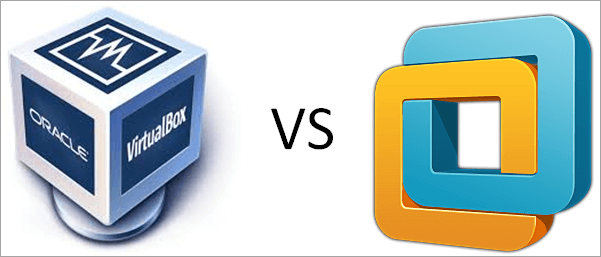
ไฮเปอร์ไวเซอร์เป็นซอฟต์แวร์ที่สำคัญเนื่องจากมีสภาพแวดล้อม จำเป็นสำหรับการเรียกใช้เครื่องเสมือน พวกเขามีหน้าที่สร้างการแยกที่จำเป็นมากระหว่างระบบปฏิบัติการของเครื่องเสมือนและฮาร์ดแวร์ของเครื่องโฮสต์ เครื่องโฮสต์สามารถใช้ทรัพยากรร่วมกัน เช่น หน่วยความจำ และตัวประมวลผลกับเครื่องเสมือนหลายเครื่อง
ไฮเปอร์ไวเซอร์มีได้สองประเภท:
- ไฮเปอร์ไวเซอร์ประเภท 1: ไฮเปอร์ไวเซอร์นี้ไม่ต้องการซอฟต์แวร์เพิ่มเติมใดๆ สำหรับกระบวนการติดตั้ง และทำงานโดยตรงบนทรัพยากรฮาร์ดแวร์ของเครื่องโฮสต์ ตัวอย่าง- VMware ESXi, vSphere.
ไฮเปอร์ไวเซอร์ Type 1
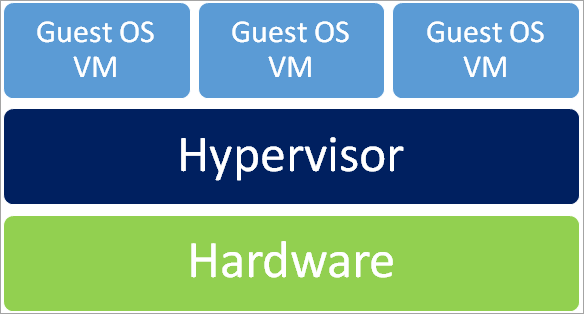
- ประเภท 2ไฮเปอร์ไวเซอร์: ไฮเปอร์ไวเซอร์นี้เรียกอีกอย่างว่า โฮสต์ไฮเปอร์ไวเซอร์ และติดตั้งบนระบบปฏิบัติการของเครื่องโฮสต์ กระบวนการติดตั้งนั้นง่ายเหมือนซอฟต์แวร์อื่นๆ ซึ่งแตกต่างจากไฮเปอร์ไวเซอร์ประเภท 1 โฮสต์ไฮเปอร์ไวเซอร์ไม่เข้าถึงฮาร์ดแวร์และทรัพยากรของเครื่องจริงโดยตรง
ไฮเปอร์ไวเซอร์ประเภท 2
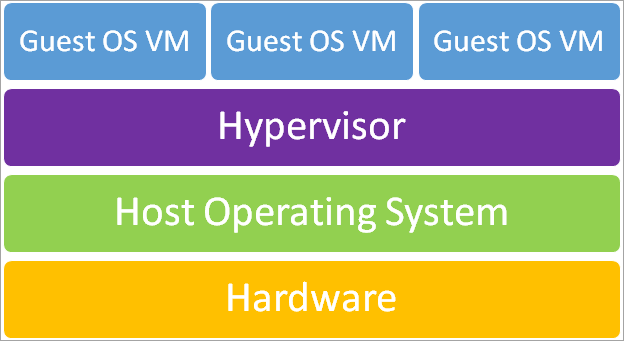
VirtualBox เทียบกับ VMware
มาดูความแตกต่างบางประการที่ทำให้เครื่องมือเหล่านี้ได้เปรียบกว่าเครื่องมืออื่น
| จุดแตกต่าง | VirtualBox | VMware |
|---|---|---|
| ความทนทานของสภาพแวดล้อม | ·อาจช้าในสภาพแวดล้อมการผลิตหรือการทดสอบ | ·รวดเร็วในการใช้ทรัพยากรของเครื่องโฮสต์ |
| ใช้งานง่ายและประหยัดเวลา | ·อินเทอร์เฟซที่เรียบง่ายและเป็นมิตรกับผู้ใช้ | ·อินเทอร์เฟซผู้ใช้ซับซ้อนเล็กน้อยเมื่อเปรียบเทียบกับ VirtualBox ·ขั้นตอนง่าย ๆ ในการตั้งค่าและใช้งานเครื่องเสมือน ·ขั้นตอนการตั้งค่าสะดวกกว่าและง่ายต่อการติดตาม ·ขั้นตอนการติดตั้งอย่างรวดเร็วของ OS เช่น Windows, Linux รายละเอียดที่จำเป็น- รหัสใบอนุญาตของระบบปฏิบัติการ กระบวนการเพิ่มลูกค้าเป็นไปโดยอัตโนมัติ |
| กลุ่มเป้าหมาย | ·เหมาะสำหรับนักพัฒนา ผู้ทดสอบ นักเรียน และการใช้งานที่บ้าน | ·อาจซับซ้อนหากผู้ใช้ไม่ใช่วิศวกรระบบ |
| ราคา | ·เวอร์ชันผลิตภัณฑ์ให้บริการฟรีและสามารถจัดหาได้ง่ายภายใต้ใบอนุญาต GNUv2 | ·เวอร์ชันผลิตภัณฑ์ส่วนใหญ่จะได้รับการชำระเงิน เวอร์ชันฟรีมีฟังก์ชันจำกัด VMware Workstation หรือ VMware Fusion เป็นผลิตภัณฑ์ระดับไฮเอนด์ที่มีฟีเจอร์ทั้งหมดของ virtualization ซึ่งดึงดูดราคาตั้งแต่ $160-$250 |
| ประสิทธิภาพ | ·เครื่องหมายผ่านสำหรับ VirtualBox ในประสิทธิภาพกราฟิกคือ 395 สำหรับกราฟิก 2D และ 598 สำหรับกราฟิก 3D ·ให้ประโยชน์เพิ่มเติมของ Para virtualization ·ผู้ใช้สามารถดำเนินการกับโฮสต์ได้โดยตรง machine. ·คะแนนผ่านการทดสอบประสิทธิภาพ 8.0 อยู่ระหว่าง 1270 ถึง 1460 ขึ้นอยู่กับ para virtualization (โหมดที่ใช้) ซึ่งให้ประโยชน์ในด้านการรักษาเวลา ·คุณสมบัติใหม่ที่เพิ่มเข้ามา - รองรับ USB 3.0 ทำให้แขกสามารถเข้าถึงและใช้งานอุปกรณ์ USB 3.0 ซึ่งเชื่อมต่อกับโฮสต์ได้ ·คะแนน CPU สำหรับ Virtual Box อยู่ในช่วง 4500-5500 และยังขึ้นอยู่กับโหมด Para Virtualization ที่ใช้
| ·เป็นผู้นำตลาดในแง่ของประสิทธิภาพโดยเฉพาะอย่างยิ่งสำหรับ Graphic User Interface คะแนนผ่านสำหรับกราฟิก 2 มิติคือ 683 และสำหรับกราฟิก 3 มิติคือ 1,030 ·คุณลักษณะ USB 3.0 ได้รับการสนับสนุนโดย VMware Workstation ตั้งแต่เปิดตัวเวอร์ชัน 9 ·คะแนน CPU สำหรับ เวิร์กสเตชัน 11 คือ 6774 |
| การรวมระบบ | ·รองรับรูปแบบดิสก์เสมือนที่หลากหลาย เช่น VMDK- ที่ใช้เมื่อเราสร้างเครื่องเสมือนใหม่ ·เครื่องมืออื่นๆ เช่น VHD, HDD และ QED ของ Microsoft ช่วยให้ผู้ใช้สร้างเครื่องเสมือนประเภทต่างๆ ได้ ·ผู้ใช้ยังสามารถเข้าถึงเครื่องมือการผสานรวม เช่น Vagrant และ Docker ได้ ·ไม่ทราบว่ามีการรวมเข้ากับผลิตภัณฑ์บนคลาวด์สำหรับการจำลองเสมือน | ·จำเป็นต้องมียูทิลิตีการแปลงเพิ่มเติมเพื่อให้ผู้ใช้สามารถลองใช้เครื่องเสมือนประเภทอื่น ๆ ได้ ·VMware Workstation ที่รวมเข้ากับ VMware vSphere และ Cloud Air |
| Hypervisor | ·VirtualBox คือ Type 2 Hypervisor | ·ผลิตภัณฑ์บางอย่างของ VMware เช่น VMware Player VMware Workstation และ VMware Fusion เป็นไฮเปอร์ไวเซอร์ Type 2 เช่นกัน ·VMware ESXi เป็นตัวอย่างของไฮเปอร์ไวเซอร์ Type 1 ที่ทำงานโดยตรงบนทรัพยากรฮาร์ดแวร์ของเครื่องโฮสต์ |
| การออกใบอนุญาต | ·ให้บริการแก่บุคคลทั่วไปภายใต้ชื่อใบอนุญาต - GPLv2 มีให้ใช้งานฟรี ·อีกเวอร์ชันหนึ่งเรียกว่า VirtualBox Extension ซึ่งเป็นชุดที่ครอบคลุมซึ่งมีคุณสมบัติเพิ่มเติม เช่น Virtual Box RDP, PXE Boot นอกจากนี้ยังมีให้ใช้งานฟรีหากใช้เพื่อส่วนตัวหรือเพื่อการศึกษา ส่วนการใช้งานเชิงพาณิชย์จำเป็นต้องมีใบอนุญาตสำหรับองค์กร | ·ผลิตภัณฑ์ต่างๆ เช่น VMware Player มีให้ใช้งานฟรีหากเป็นการใช้งานส่วนบุคคลหรือเพื่อวัตถุประสงค์ทางการศึกษา ·ผลิตภัณฑ์อื่นๆ เช่น VMware Workstation หรือ VMware Pro (สำหรับผู้ใช้ MAC) เสนอช่วงทดลองใช้งานฟรีและมีค่าใช้จ่ายใบอนุญาตและการใช้งาน |
| การจำลองเสมือนของฮาร์ดแวร์และซอฟต์แวร์ | ·สนับสนุนทั้งการจำลองเสมือนของฮาร์ดแวร์และซอฟต์แวร์ ·การจำลองเสมือนของฮาร์ดแวร์ต้องการคุณสมบัติเช่น Intel VT-x หรือ AMD-VCPU
| ·รองรับการจำลองเสมือนของฮาร์ดแวร์ |
| รองรับระบบปฏิบัติการโฮสต์ | ·พร้อมใช้งานบนระบบปฏิบัติการที่หลากหลาย เช่น Windows, Mac Linux และ Solaris ·รองรับระบบปฏิบัติการที่หลากหลาย | ·ผลิตภัณฑ์มีข้อจำกัดด้านระบบปฏิบัติการที่สามารถติดตั้งได้ ตัวอย่างเช่น - VMware Workstation และ VMware player มีให้ใช้งานบน Windows เช่นเดียวกับ Linux OS และ VMware Fusion มีให้ใช้งานบน Mac ·ขอบเขตของระบบปฏิบัติการที่รองรับนั้นแคบ |
| รองรับ OS แขก | ·รองรับ OS แขกบนเครื่องเสมือน รายการประกอบด้วย - Windows, Linux, Solaris และ Mac | ·VMware ยังรองรับ OS เช่น Windows, Linux, Solaris และ Mac ·Mac OS รองรับเฉพาะบน VMware Fusion เท่านั้น |
| ส่วนต่อประสานกับผู้ใช้ | ·ส่วนต่อประสานกราฟิกกับผู้ใช้ (GLI) พร้อมใช้งานเป็นคุณลักษณะหนึ่ง ·ส่วนต่อประสานบรรทัดคำสั่ง (CLI) เป็นอีกหนึ่งคุณลักษณะที่แข็งแกร่งซึ่งสนับสนุนโดย VBoxManage · CLI อนุญาตให้ผู้ใช้เข้าถึงได้แม้คุณสมบัติของการจำลองเสมือนที่ไม่สามารถเข้าถึงได้ผ่าน GUI | ·GUI และ CLI ต่างเป็นคุณลักษณะอันทรงพลังที่มีอยู่ใน VMware Workstation ·คุณลักษณะอันทรงพลังและมีประโยชน์อย่างมากเมื่อ |